Dbghelp.dll fejl er forårsaget af fjernelse eller korruption af dbghelp DLL-filen. I nogle tilfælde kan disse fejl være tegn på problemer med Windows-registreringsdatabasen, et problem med computervirus eller malware eller endda hardwarefejl.
Oplysningerne i denne artikel gælder for alle Microsoft-operativsystemer, inklusive Windows 11, Windows 10, Windows 8, Windows 7, Windows Vista, Windows XP og Windows 2000.
Dbghelp.dll-fejl
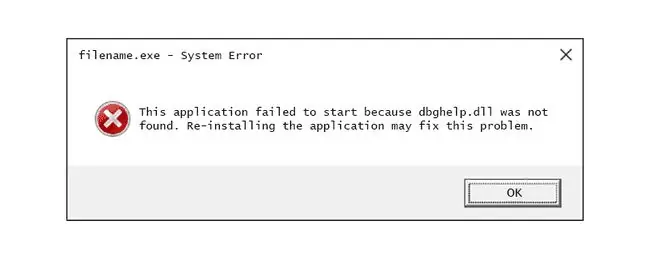
Der er flere måder, hvorpå dbghelp.dll-fejl kan dukke op på din computer:
- Dbghelp.dll ikke fundet
- Dette program kunne ikke starte, fordi dbghelp.dll ikke blev fundet. Geninstallation af programmet kan løse dette problem.
- Programmet kan ikke starte, fordi dbghelp.dll mangler på din computer.
- Kan ikke finde [PATH]\dbghelp.dll.
- Filen dbghelp.dll mangler.
- Kan ikke starte [APPLICATION]. En påkrævet komponent mangler: dbghelp.dll. Installer venligst [APPLICATION] igen.
Fejlmeddelelsen vises muligvis under brug eller installation af visse programmer, når Windows starter eller lukker ned, eller måske endda under en Windows-installation.
Sådan rettes Dbghelp.dll-fejl
Prøv disse trin i rækkefølge, indtil problemet er løst:
Download ikke dbghelp.dll fra et DLL-downloadwebsted. Der er flere grunde til, at du ikke bør downloade DLL'er fra sådanne websteder. Hvis du har brug for en kopi af denne fil, er det bedst at få den fra dens originale, legitime kilde.
-
Gendan den slettede fil fra papirkurven, hvis du har mistanke om, at du ved et uheld har slettet den.
Hvis du allerede har tømt papirkurven, så prøv at bruge datagendannelsessoftware til at gendanne filen.

Image Fuldfør kun dette trin, hvis du er sikker på, at du selv har slettet det, og at det fungerede fint, da du gjorde det. Hvis dit antivirusprogram har fjernet det, er det bedst at beholde det slettet.
Du skal muligvis starte Windows i fejlsikret tilstand for at fuldføre disse trin, hvis du ikke kan få adgang til Windows norm alt på grund af fejlen.
-
Geninstaller programmet, der bruger filen dbghelp.dll. Hvis fejlen opstår, når du bruger et bestemt program, bør geninstallation af softwaren erstatte filen.
Hvis du er softwareudvikler, kan du få den seneste version af dbghelp.dll fra Microsofts Debug Help Library.
-
Brug kommandoen SFC /scannow System File Checker til at erstatte en manglende eller korrupt kopi af filen dbghelp.dll. Kontrolprogram til systemfiler bør gendanne denne DLL-fil, da den leveres af Microsoft.

Image - Søg efter og installer Windows-opdateringer. Mange service packs og andre patches opnået gennem Windows Update vil opdatere DLL-filerne på din computer. Filen dbghelp.dll kunne være inkluderet i en af disse opdateringer.
- Scan din computer for malware for at se, om fejlen skyldes en virus, da nogle fjendtlige programmer udgiver sig som DLL-filer.
-
Brug Systemgendannelse til at gendanne din Windows-pc til en tidligere tilstand, forhåbentlig til en, hvor filen dbghelp.dll ikke forårsagede problemer. Systemgendannelse vil fortryde seneste ændringer af vigtige systemfiler.

Image - Opdater drivere til hardwareenheder, der kan være relateret til dbghelp.dll. Hvis du f.eks. ser fejlen "dbghelp.dll mangler", når du spiller et 3D-videospil, kan du prøve at opdatere driverne til dit videokort.
-
Rul enhedsdriverne tilbage til en ældre version, hvis fejlene begyndte efter opdatering af en bestemt hardwareenhed,

Image - Udfør en Windows Startup Reparation eller reparation installation for at gendanne alle Windows DLL-filer til deres fungerende versioner.
- Brug en registreringsdatabaseoprydder til at reparere dbghelp.dll-relaterede problemer i registreringsdatabasen. Dette kunne fjerne ugyldige dbghelp.dll poster i registreringsdatabasen, der kan forårsage DLL-fejlen.
-
Som en sidste udvej vil en ren installation af Windows slette alt fra harddisken og installere en ny kopi af operativsystemet.
Alle oplysninger på din harddisk vil blive slettet under en ren installation.
-
Nogle hardwareproblemer kan forårsage dbghelp.dll-fejl. Brug et gratis hukommelsestestværktøj eller et harddisktestprogram for at se, om problemet er relateret til systemhukommelsen eller andre tekniske problemer.
Hvis hardwaren fejler nogen af dine tests, skal du udskifte hukommelsen eller udskifte harddisken så hurtigt som muligt. Hvis du ikke er interesseret i selv at løse dette problem, kan du tage din pc med til en professionel computerreparation.






